Настройка параметров экспорта файла
Работая с программой Adobe InDesign, вы обнаружите, что она предлагает множество вариантов для экспорта ваших документов. Независимо от того, какую задачу вы преследуете, при экспорте всегда необходимо выбрать подходящий формат файла, присвоить ему имя и определить место сохранения. Этот процесс является ключевым, так как экспортированные файлы можно использовать в различных программах и средах - от текстовых процессоров до веб-публикаций.
Давайте более подробно рассмотрим, как настраивать параметры экспорта в InDesign. В первую очередь, необходимо выбрать нужный формат файла. InDesign предлагает широкий спектр вариантов, от традиционных форматов, таких как PDF и EPS, до более специализированных, как SVG и XML. Каждый из этих форматов имеет свою область применения и особенности, поэтому важно выбрать тот, который наилучшим образом подходит для ваших потребностей.
Затем, после выбора формата, вам нужно будет присвоить файлу имя и указать место для его сохранения. Это обычный шаг при любом экспорте, но он играет важную роль, так как позволяет легко идентифицировать и находить ваши экспортированные файлы.
Выбор формата файла
- Чтобы начать процесс экспорта, выполните команды File → Export (Файл → Экспортировать). На экране появится диалоговое окно Export (Экспорт) - рис. 18.1.
Стоит отметить, что опции экспорта будут отображаться только в том случае, если курсор находится внутри текстового фрейма. Это связано с тем, что экспортирование текста и графики может иметь различные требования и настройки.
- В этом диалоговом окне вам необходимо присвоить файлу имя и указать место для его сохранения. Это стандартная процедура, но она имеет важное значение, так как позволяет легко идентифицировать и управлять вашими экспортированными файлами.
- Далее выберите один из доступных форматов в меню Save as File Type (Тип файла) (Windows) или Formats (Форматы) (macOS). InDesign предлагает следующие варианты:
- Adobe InDesign Tagged Text - создание текстового файла с разметочными кодами. Этот формат может быть полезен, если вам нужно сохранить не только текст, но и информацию о форматировании (подробнее об этом формате см. в разделе "Разметка текста" в главе 14).
- Adobe PDF - создание PDF-файла для использования в программе Adobe Acrobat. PDF - один из самых популярных форматов для обмена документами, так как он сохраняет точное форматирование и макет страниц (о настройке опций PDF см. в разделе "Создание файлов PDF").
- EPS - создание инкапсулированного PostScript-файла, который может быть использован как графический объект в других программах. EPS - это векторный формат, поэтому он обеспечивает высокое качество изображения даже при масштабировании (о настройке опций EPS см. в разделе "Работа с файлами EPS").
- HTML - создание текста и изображений для публикации в Интернете. Этот формат позволяет легко переносить контент из InDesign на веб-страницы (о настройке опций HTML см. в разделе "Создание Web-файлов").
- Rich Text Format - экспорт отформатированного текста, который может быть открыт в большинстве текстовых редакторов. RTF сохраняет основное форматирование, такое как шрифты, абзацы, списки и т.д.
- SVG и SVG Compressed - создание масштабируемых векторных изображений, которые можно просматривать в Интернете. SVG - это современный формат, обеспечивающий высокое качество изображений при малом размере файла (о настройке опций SVG см. в разделе "Экспортирование файлов SVG").
- Text - экспорт выбранного текста без форматирования. Это простой способ сохранить только чистый текст, без каких-либо стилей или разметки.
- XML - создание текста, отформатированного с помощью языка разметки XML. Этот формат может быть полезен, если вам нужно сохранить структурированные данные, такие как описания и теги (подробнее об XML см. в книге "XML. Новые перспективы WWW" Бумфрея Ф., Диренцо О., Дакетта И.).
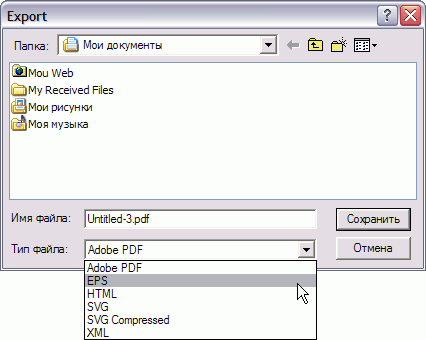
Рис. 18.1. Опции экспорта документов программы InDesign
Использование экспортированных файлов
Команда Export является одной из наиболее полезных функций программы InDesign. Она позволяет сохранять ваши документы в различных форматах, которые затем можно использовать в других приложениях и средах.
Например, если вам нужно вставить файл InDesign в качестве иллюстрации в Microsoft Word, вы можете экспортировать его в формат EPS, а затем вставить в Word с помощью команды Insert → Pictures → From File. Таким образом, вы сможете включить высококачественную векторную графику в свой документ Word.
Еще одна интересная возможность - конвертировать все TIFF-изображения в документе InDesign в файлы GIF. Вместо того, чтобы открывать Photoshop для преобразования изображений, вы можете просто экспортировать публикацию в формат HTML и получить папку с GIF-файлами. Это может быть полезно, если вы хотите оптимизировать размер веб-страниц, используя легкие форматы изображений.
Как видите, команда Export открывает широкие возможности для работы с вашими InDesign-документами. Вы можете не только сохранять их в различных форматах, но и интегрировать созданный контент в другие приложения и среды, будь то текстовые редакторы, графические программы или веб-публикации.
- После выбора формата файла нажмите кнопку Save (Сохранить). Откроется окно с дополнительными настройками выбранного формата, где вы сможете тонко настроить параметры экспорта.
Подводя итог, можно сказать, что процесс экспорта в InDesign играет ключевую роль в интеграции ваших документов в различные рабочие процессы. Выбор правильного формата, присвоение имени файла и указание места сохранения позволяют вам легко обмениваться контентом, созданным в InDesign, с коллегами, клиентами и другими заинтересованными лицами. Будь то PDF-файлы для распространения, EPS-графика для вставки в другие приложения или HTML-страницы для публикации в Интернете - InDesign предоставляет широкие возможности для экспорта и последующего использования ваших материалов.